Hvordan skiftes celler ned og indsættes kopierede værdier i Excel?
I Excel kan kopi- og indsæt-funktionen normalt bruges i dit daglige arbejde, og det samme er indsæt tomme rækker-operationen. Men hvis du vil kopiere og indsætte cellerne over et specifikt område som vist nedenfor, skal du muligvis indsætte tomme rækker først og derefter kopiere og indsætte cellerne generelt, hvilket kan være lidt besværligt. I denne artikel vil jeg fortælle dig en hurtig metode til at flytte ned i cellerne og direkte indsætte værdien.
Skift celler ned og kopier
Her er en funktion, der hedder Indsæt Kopierede celler i Excel, som hurtigt kan indsætte de kopierede værdier over den markerede celle.
1. Vælg de celleværdier, du vil kopiere og indsætte over andre celler, og tryk på Ctrl + C at kopiere det. Se skærmbillede:
2. Gå derefter til den første celle i det område, du vil indsætte de kopierede værdier ovenfor, højreklik for at vise kontekstmenuen, og vælg Indsæt Kopierede celler. Se skærmbillede: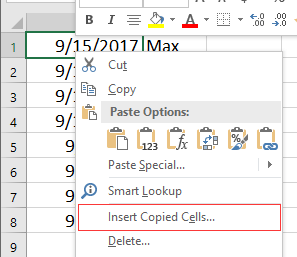
3. Kontroller derefter Flyt cellerne ned valgmulighed i Indsæt Paste dialogboks (Hvis du vil indsætte de kopierede værdier til venstre i området, skal du markere Skift celler til højre mulighed), og klik OK. Se skærmbillede:
Nu er de kopierede værdier indsat.
Bedste kontorproduktivitetsværktøjer
Overlad dine Excel-færdigheder med Kutools til Excel, og oplev effektivitet som aldrig før. Kutools til Excel tilbyder over 300 avancerede funktioner for at øge produktiviteten og spare tid. Klik her for at få den funktion, du har mest brug for...

Fanen Office bringer en grænseflade til et kontor med Office, og gør dit arbejde meget lettere
- Aktiver redigering og læsning af faner i Word, Excel, PowerPoint, Publisher, Access, Visio og Project.
- Åbn og opret flere dokumenter i nye faner i det samme vindue snarere end i nye vinduer.
- Øger din produktivitet med 50 % og reducerer hundredvis af museklik for dig hver dag!
